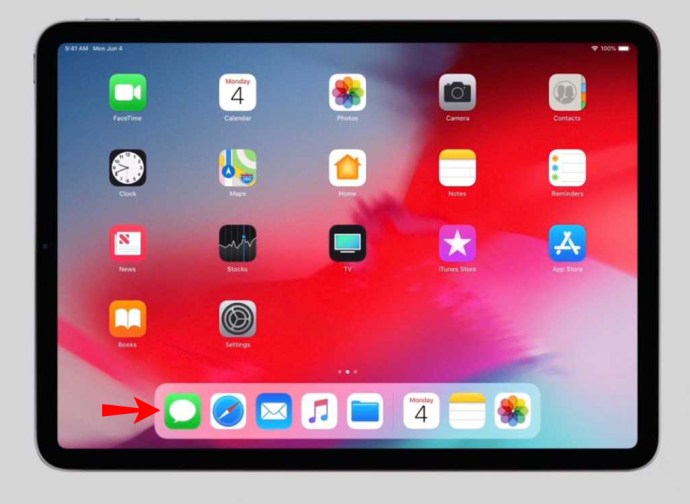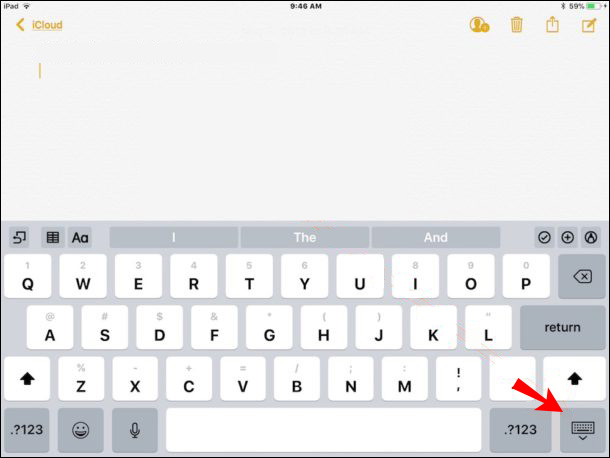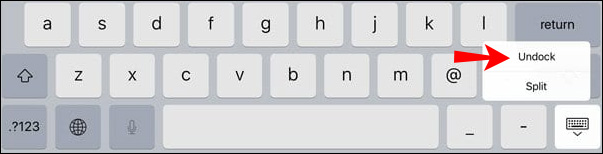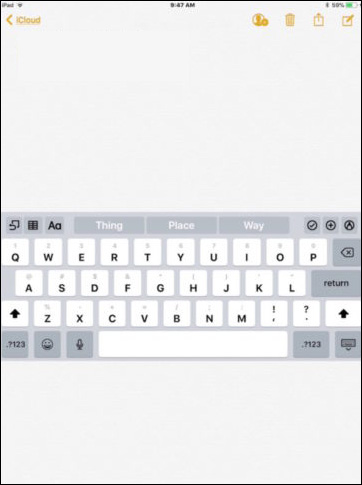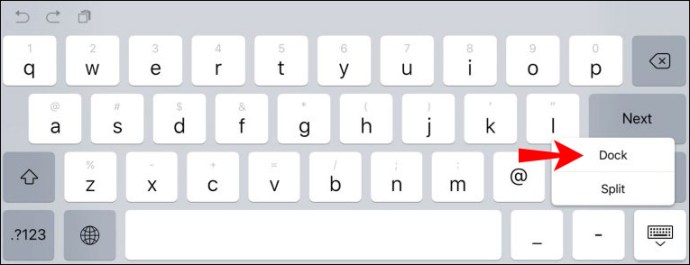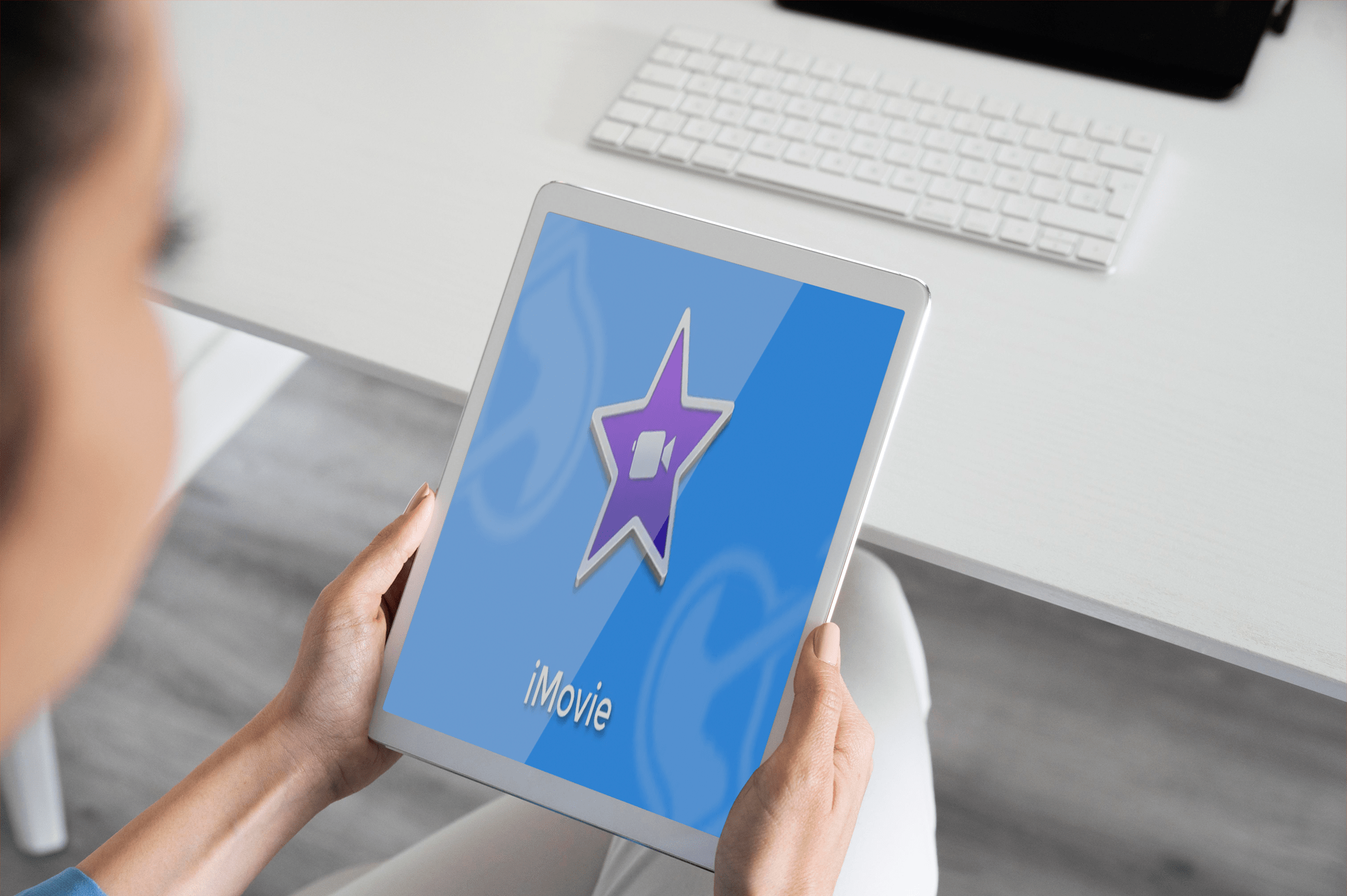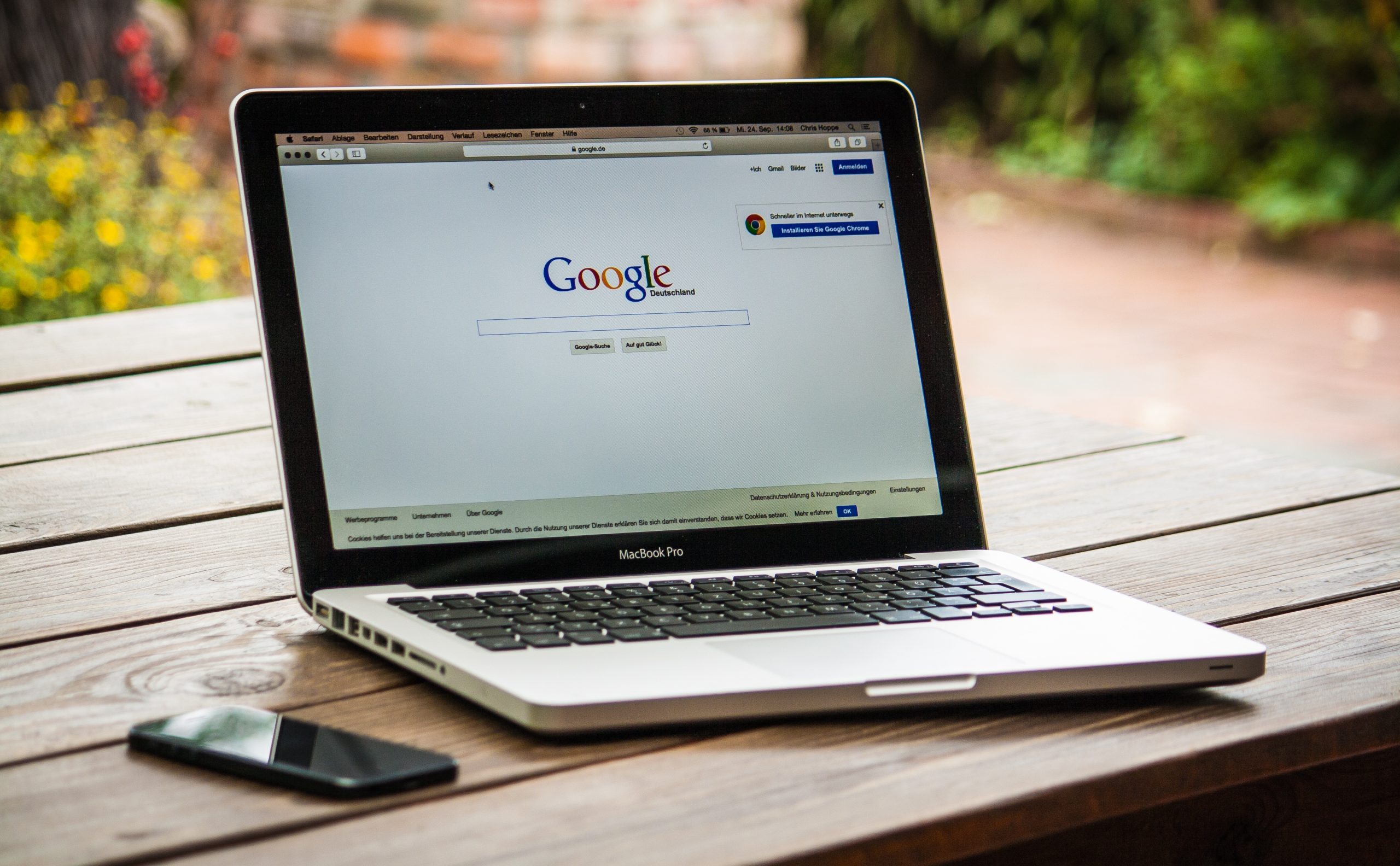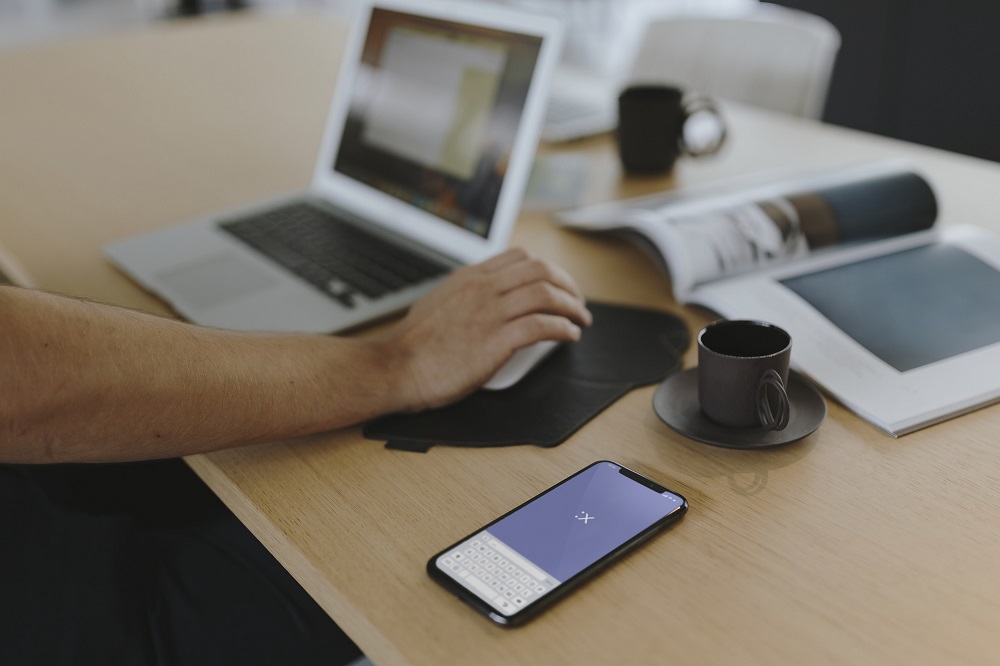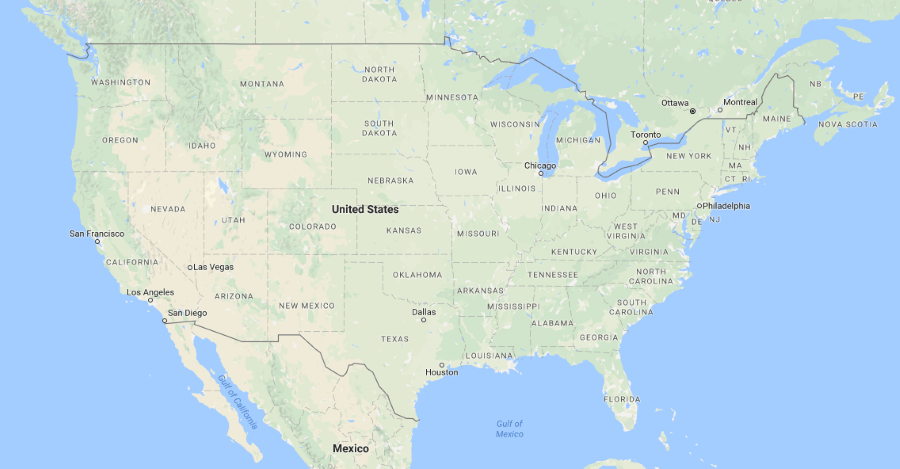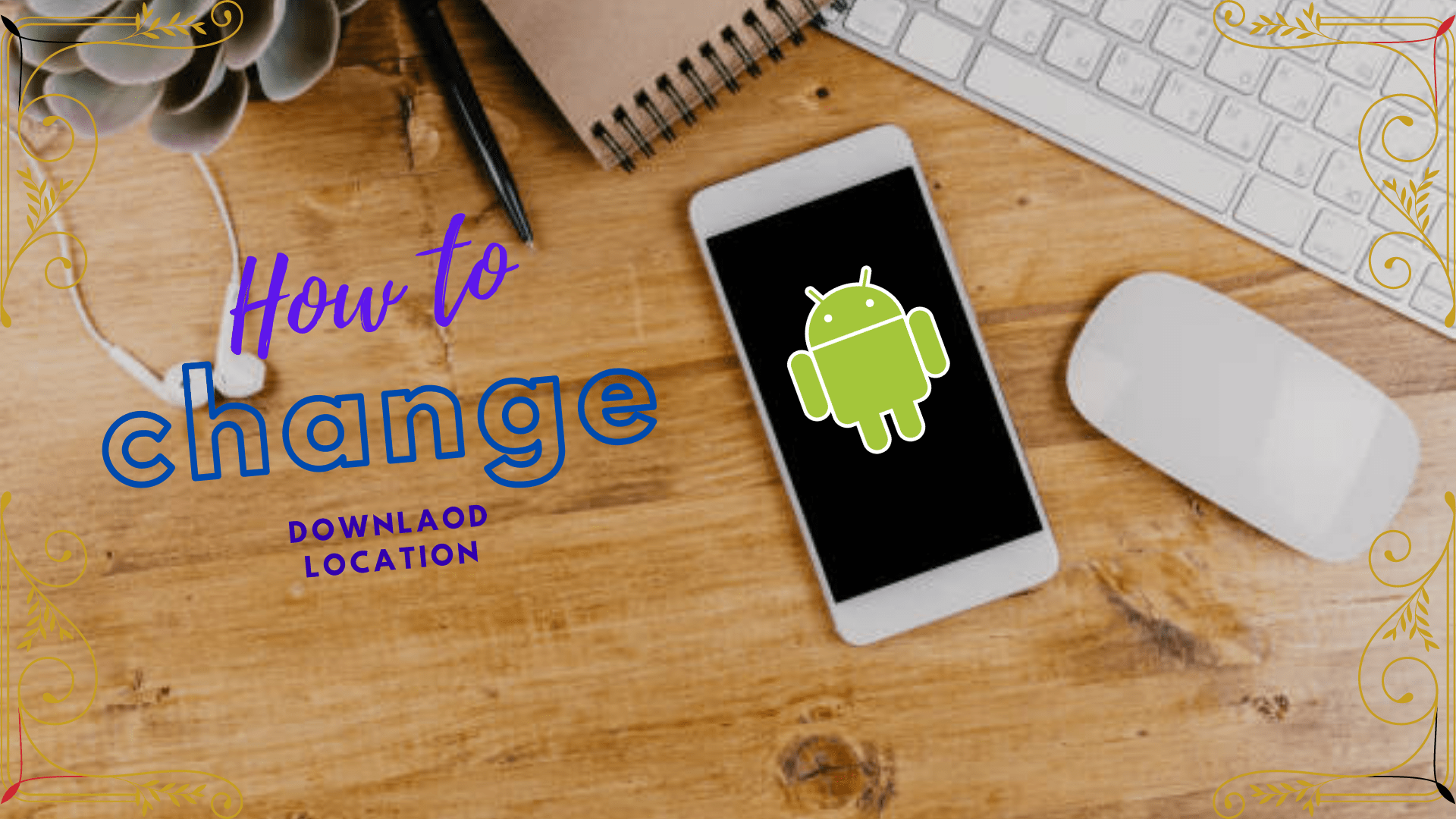iPad'de Klavye Nasıl Taşınır?
iPad ekran sanal klavyesi, metin girmeye başlamanız gerektiğinde her zaman kullanılabilir hale gelir. Varsayılan olarak, ekranın alt kısmında bulunur, ancak kayan bir klavye olduğu için konumunu özelleştirme seçeneğiniz vardır.
Klavyenizi ekranınızdaki farklı, daha uygun yerlere nasıl taşıyacağınızı öğrenmek istiyorsanız, bu makalede size bunu anlatacağız. Klavyenizi hareket ettirme adımlarına ek olarak, klavyeyi nasıl yeniden boyutlandıracağınızı, bölüp sonra birleştireceğinizi öğrenebilirsiniz. Ayrıca, klavyeniz gerektiğinde görünmüyorsa veya dokunuşunuza düzgün yanıt vermiyorsa ne denemeniz gerektiğini size söyleyeceğiz.
Ekranınızdaki klavyenin konumunu değiştirmek için, klavye görüntülendiğinde, “Klavyeyi Küçült” düğmesine (klavye simgesiyle birlikte sağ altta) uzun basın, “Çıkar” öğesini seçin ve klavyeyi tercih ettiğiniz alana sürükleyin. Daha ayrıntılı talimatlar aşağıdadır.
iPad Klavyesi Nasıl Taşınır
iPad klavyenizi çıkarmak için:
- Klavyeyi görüntülemek için "Mesajlar" gibi metin gerektiren bir uygulama başlatın ve ardından giriş alanına dokunun.
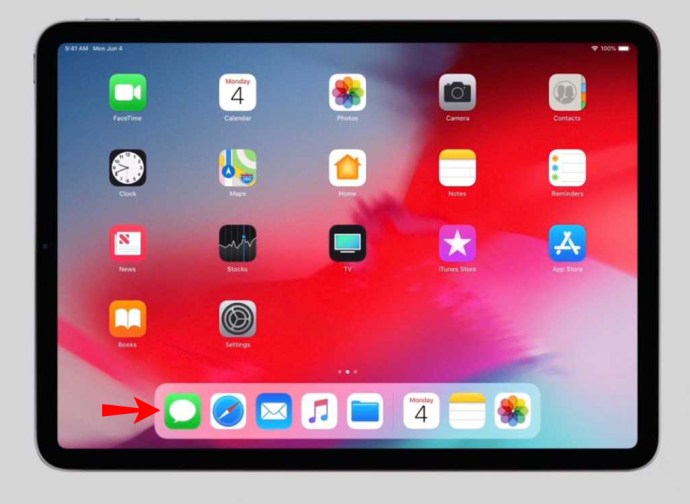
- Klavyenin sağ alt kısmına doğru, “Klavyeyi Küçült” düğmesine uzun basın.
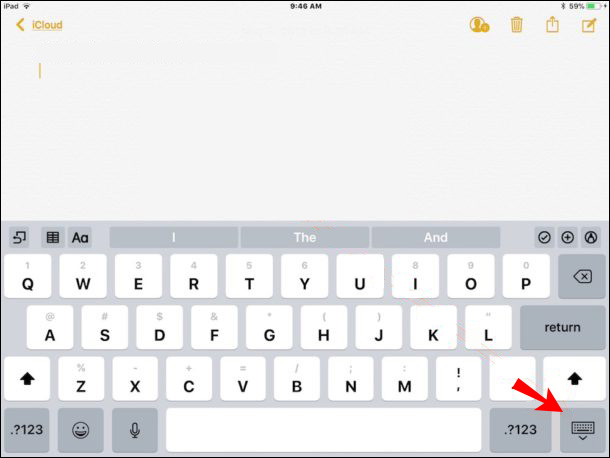
- Menü görüntülendiğinde parmağınızı “Çıkar” seçeneğine kaydırın.
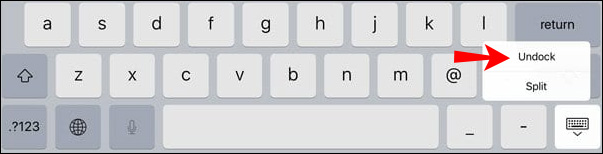
- Klavyeniz ekranın ortasına hareket edecektir.
- Başka bir noktaya taşımak için tekrar “Klavyeyi Küçült” düğmesine dokunun ve klavyeyi istediğiniz yere sürükleyin.
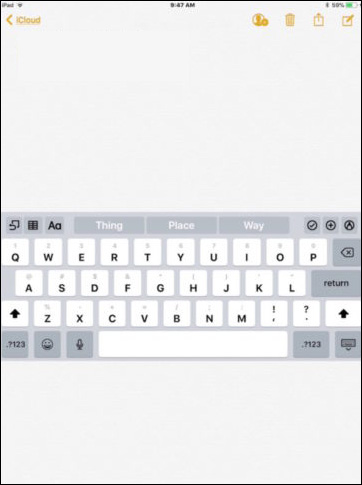
iPad Klavyesi Nasıl Yerleştirilir
iPad klavyenizi yerleştirmek için:
- Klavyeyi görüntülemek için, "Mesajlar" gibi bir uygulamayı başlatın, ardından giriş alanına dokunun.
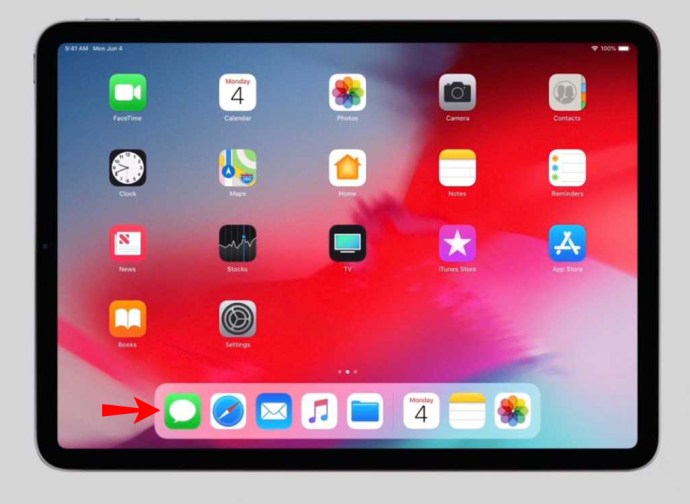
- Klavyenin sağ alt kısmındaki “Klavyeyi Küçült” düğmesine uzun basın.
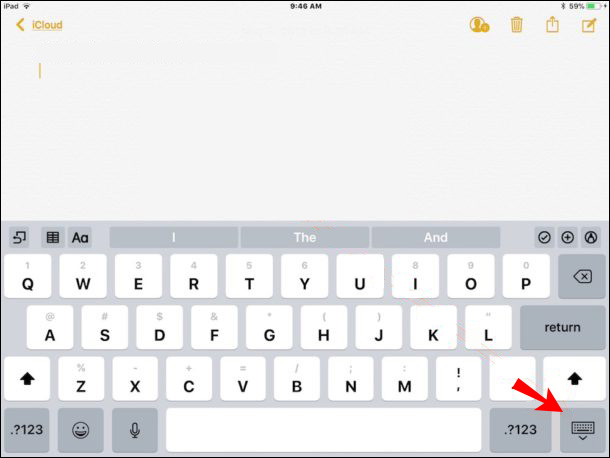
- Parmağınızı ekranda yukarı doğru kaydırın, ardından “Dock”a tıklayın ve parmağınızı bırakın.
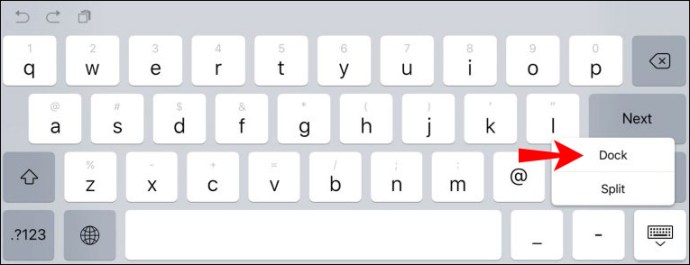
iPad Klavyesini 2'ye Bölme
Klavyeyi görüntülemek için “Mesajlar” gibi metin kullanan bir uygulama başlatın ve ardından giriş alanına dokunun.
2. Klavyenin sağ alt tarafındaki “Klavyeyi Küçült” düğmesine uzun basın.
3. Menü görüntülendiğinde, parmağınızı “Böl” seçeneğine kaydırın.
Bölünmüş klavyeyi başka bir yere taşımak için:
1. “Klavyeyi Küçült” düğmesine tekrar dokunun.
2. Klavyeyi istediğiniz yere sürükleyin.
Klavyeyi ekranınızın altına geri taşımak için:
1. Klavye gerektiren bir uygulama başlatın.
2. Klavyenin sağ alt kısmına doğru, “Klavyeyi Küçült” seçeneğine uzun basın.
3. Ekranınızın alt kısmına yerleştirmek için parmağınızı “Dock”a doğru kaydırın.
Bölünmüş klavyeyi geri almak için:
1. Klavyenin sağ alt kısmına doğru “Klavyeyi Küçült” düğmesine uzun basın.
2. Parmağınızı "Birleştir"e kadar kaydırın.
Ek SSS
iPad Klavyemi Nasıl Kapatırım?
Klavyenizi gizlemek için:
1. Sağ altta Klavye tuşunu bulun (klavye simgesiyle).
2. Klavyeyi gizlemek için bir kez dokunun.
3. Tekrar açmak için, bunu gerektiren bir programda bir giriş alanına dokunun veya bazı uygulamalarda sağ alt kısma dokunun.
iPad Klavyemi Nasıl Küçültebilirim?
1. Klavyeyi görüntülemek için, “Mesajlar” gibi bir uygulamayı başlatın ve ardından giriş alanına dokunun.
2. Klavyeyi küçültmek için içeri doğru sıkıştırın.
3. Klavyeyi hareket ettirmek için klavyedeki gri çizgiye uzun basın.
iPad Klavyemi Nasıl Tam Boy Yapabilirim?
1. Klavyeye yerleştirilmiş iki parmağınızı yerleştirin.
2. Tam boyuta getirmek için parmaklarınızı birbirinden ayırın.
iPad Klavyenizi Özelleştirme
Metin girmeye hazır olduğunuzda iPad'in yüzen sanal klavyesi açılır. Yazmayı daha rahat ve rahat hale getirmek için konumunu, boyutunu ve düzenini değiştirme seçeneğiniz vardır.
Şimdi size klavyenizi özelleştirmenin çeşitli yollarını gösterdiğimize göre, yeniden boyutlandırma ve bölme/birleştirme seçenekleriyle oynadınız mı? Hangi kurulumun sizin için en uygun olduğunu buldunuz ve neden? Aşağıdaki yorumlar bölümünde bize bildirin.